- Bán hàng trực tuyến
-
Địa Chỉ: Tin Học Anh Phát - 209/1 quốc lộ 13, P.26, Q. Bình Thạnh, Hồ Chí Minh, Việt Nam
Địa Chỉ 2: Tin Học Anh Phát - 423/7/3 Đường 21 Tháng 8 , Phường Phước Mỹ , Phan Rang Tháp Chàm, Ninh Thuận, Việt Nam -
 Tin nổi bật
Tin nổi bật
 Tất tần tật những lưu ý khi build PC Gaming năm 2024: Hướng dẫn chi tiết cho các game thủ
Tất tần tật những lưu ý khi build PC Gaming năm 2024: Hướng dẫn chi tiết cho các game thủ  Top Dàn PC Khủng Chơi Game Mượt Yêu Thích Nhất 2022
Top Dàn PC Khủng Chơi Game Mượt Yêu Thích Nhất 2022  Top 12 Địa Chỉ Bán Linh Kiện Máy Tính Giá Sỉ Tại TPHCM
Top 12 Địa Chỉ Bán Linh Kiện Máy Tính Giá Sỉ Tại TPHCM  BUILD PC MÙA TẾT NGAY HÔM NAY - NHẬN QUÀ KHỦNG LIỀN TAY
BUILD PC MÙA TẾT NGAY HÔM NAY - NHẬN QUÀ KHỦNG LIỀN TAY  Nâng Cao Đỉnh Điểm Của Sự Sáng Tạo Thông Qua 6 Cấu Hình PC Cho Nhà Thiết Kế Nội Thất Chuyên Nghiệp !!!
Nâng Cao Đỉnh Điểm Của Sự Sáng Tạo Thông Qua 6 Cấu Hình PC Cho Nhà Thiết Kế Nội Thất Chuyên Nghiệp !!!
-
 Tất tần tật những lưu ý khi build PC Gaming năm 2024: Hướng dẫn chi tiết cho các game thủ
Tất tần tật những lưu ý khi build PC Gaming năm 2024: Hướng dẫn chi tiết cho các game thủ
-
 Top Dàn PC Khủng Chơi Game Mượt Yêu Thích Nhất 2022
Top Dàn PC Khủng Chơi Game Mượt Yêu Thích Nhất 2022
-
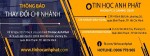 Top 12 Địa Chỉ Bán Linh Kiện Máy Tính Giá Sỉ Tại TPHCM
Top 12 Địa Chỉ Bán Linh Kiện Máy Tính Giá Sỉ Tại TPHCM
-
 BUILD PC MÙA TẾT NGAY HÔM NAY - NHẬN QUÀ KHỦNG LIỀN TAY
BUILD PC MÙA TẾT NGAY HÔM NAY - NHẬN QUÀ KHỦNG LIỀN TAY
-
 Nâng Cao Đỉnh Điểm Của Sự Sáng Tạo Thông Qua 6 Cấu Hình PC Cho Nhà Thiết Kế Nội Thất Chuyên Nghiệp !!!
Nâng Cao Đỉnh Điểm Của Sự Sáng Tạo Thông Qua 6 Cấu Hình PC Cho Nhà Thiết Kế Nội Thất Chuyên Nghiệp !!!
Nâng Cấp SSD Văn Phòng: SATA và NVMe - Lựa Chọn Nào Cho Năm 2025?
Nâng cấp ổ cứng SSD là giải pháp tối ưu để cải thiện đáng kể hiệu suất máy tính văn phòng. Tuy nhiên, giữa SSD SATA và SSD NVMe, đâu mới là lựa chọn phù hợp cho nhu cầu và ngân sách của bạn? Bài viết này của Tin Học Anh Phát sẽ so sánh chi tiết hai loại ổ cứng này, giúp bạn đưa ra quyết định sáng suốt nhất trong năm 2025.
Mục lục:
- Sự khác biệt giữa SSD SATA và SSD NVMe
- Tốc độ: Chìa khóa cho hiệu suất văn phòng
- Ưu nhược điểm: SATA vs NVMe
- Nên mua SSD SATA hay NVMe cho văn phòng?
- SSD SATA: Khi nào nên chọn?
- SSD NVMe: Khi nào nên đầu tư?
- Kinh nghiệm nâng cấp SSD văn phòng
- Cài đặt SSD: Hướng dẫn chi tiết
- Tăng tốc máy tính với SSD: Lưu ý quan trọng
- Câu hỏi thường gặp
- Kết luận
Sự khác biệt giữa SSD SATA và SSD NVMe
SSD SATA và SSD NVMe đều là ổ cứng thể rắn, mang lại tốc độ vượt trội so với ổ cứng HDD truyền thống. Tuy nhiên, chúng khác nhau về giao tiếp.


SSD SATA sử dụng giao tiếp SATA III, đã phổ biến từ lâu, trong khi SSD NVMe sử dụng giao tiếp PCIe, cho phép băng thông rộng hơn và tốc độ nhanh hơn đáng kể. Sự khác biệt này ảnh hưởng trực tiếp đến hiệu suất tổng thể của máy tính.
Tốc độ: Chìa khóa cho hiệu suất văn phòng
Tốc độ là yếu tố quan trọng nhất khi so sánh SSD SATA và NVMe. NVMe có tốc độ đọc/ghi nhanh hơn SATA gấp nhiều lần.

Kết quả benchmark thực tế cho thấy NVMe đạt tốc độ đọc/ghi tuần tự lên đến 3.500MB/s và 3.000MB/s, trong khi SSD SATA chỉ đạt khoảng 550MB/s và 520MB/s. AnandTech và Tom's Hardware là hai trang web uy tín bạn có thể tham khảo thêm về benchmark SSD.
Với SSD NVMe, việc khởi động máy, mở ứng dụng văn phòng (Word, Excel, PowerPoint) và xử lý file diễn ra gần như tức thời. Ngược lại, SSD SATA sẽ khiến bạn phải chờ đợi lâu hơn, đặc biệt khi làm việc với nhiều ứng dụng cùng lúc hoặc các file dung lượng lớn.

(Video so sánh tốc độ khởi động và mở ứng dụng giữa SATA và NVMe sẽ được cập nhật sớm)
Ưu nhược điểm: SATA vs NVMe
SSD SATA
Ưu điểm:
- Giá thành rẻ hơn NVMe, phù hợp với ngân sách hạn chế.
- Tương thích với hầu hết máy tính văn phòng.
- Hiệu năng đủ tốt cho các tác vụ văn phòng cơ bản.
Nhược điểm:
- Tốc độ chậm hơn NVMe.
- Khả năng xử lý đa nhiệm hạn chế hơn.
SSD NVMe
Ưu điểm:
- Tốc độ vượt trội, cải thiện hiệu suất máy tính đáng kể.
- Xử lý đa nhiệm mượt mà.
- Độ bền cao hơn SATA.
Nhược điểm:
- Giá thành cao hơn.
- Yêu cầu mainboard hỗ trợ khe cắm NVMe.
Nên mua SSD SATA hay NVMe cho văn phòng?
Lựa chọn giữa SSD SATA và SSD NVMe phụ thuộc vào nhu cầu công việc và ngân sách. Nếu bạn đang tìm kiếm một giải pháp nâng cấp hiệu quả và tiết kiệm chi phí, tham khảo thêm các PC văn phòng tự build tại Tin Học Anh Phát.
SSD SATA: Khi nào nên chọn?
Nếu công việc của bạn chủ yếu xoay quanh các tác vụ văn phòng cơ bản như soạn thảo văn bản, xử lý bảng tính, lướt web, gửi email, thì SSD SATA hoàn toàn đáp ứng đủ. Đây là lựa chọn tiết kiệm chi phí, giúp máy tính khởi động nhanh hơn và mở ứng dụng mượt mà hơn so với HDD.
Một số SSD SATA phổ biến và đáng tin cậy: Kingston A400, Samsung 870 EVO SATA, Crucial BX500. Bạn có thể tham khảo thêm các SSD SATA khác tại Tin Học Anh Phát.

SSD NVMe: Khi nào nên đầu tư?
Nếu công việc của bạn đòi hỏi xử lý dữ liệu lớn, làm việc với phần mềm nặng như Photoshop, Premiere Pro, hoặc thường xuyên đa nhiệm, SSD NVMe là lựa chọn lý tưởng. Mặc dù chi phí cao hơn, hiệu suất vượt trội của NVMe sẽ giúp bạn tiết kiệm thời gian, tăng năng suất làm việc đáng kể.

Tham khảo thêm các ổ cứng SSD NVMe tại Tin Học Anh Phát để có thêm lựa chọn.
Kinh nghiệm nâng cấp SSD văn phòng
Trước khi nâng cấp, hãy kiểm tra xem mainboard của bạn có hỗ trợ NVMe không. Nếu không, SATA là lựa chọn duy nhất. Ngoài ra, hãy sao lưu dữ liệu quan trọng trước khi tiến hành cài đặt.
Cài đặt SSD: Hướng dẫn chi tiết
- Chuẩn bị: Sao lưu dữ liệu, chuẩn bị cáp SATA (cho SSD SATA), ốc vít.

- Cài đặt: Gắn SSD vào khe cắm tương ứng trên mainboard, kết nối cáp SATA và nguồn (cho SSD SATA) hoặc gắn trực tiếp vào khe M.2 (cho SSD NVMe).
(Video hướng dẫn cài đặt SSD sẽ được cập nhật sớm)
Tăng tốc máy tính với SSD: Lưu ý quan trọng
- Bật AHCI trong BIOS: Đảm bảo chế độ AHCI được kích hoạt trong BIOS để SSD hoạt động ở hiệu suất tối đa. Bài viết về nghẽn cổ chai có thể cung cấp thêm thông tin hữu ích cho bạn.

- Kích hoạt TRIM: TRIM giúp SSD duy trì hiệu suất ổn định theo thời gian.
Câu hỏi thường gặp
SSD nào tốt hơn cho văn phòng?
Tùy thuộc vào nhu cầu và ngân sách. SATA đủ cho nhu cầu cơ bản, NVMe tốt hơn cho nhu cầu cao.
SSD SATA và NVMe là gì?
SSD SATA dùng giao tiếp SATA, NVMe dùng giao tiếp PCIe.
Các loại SSD phổ biến?
Samsung, Kingston, Western Digital, Crucial, v.v.
Nên nâng cấp SSD cho máy tính cũ không?
Nâng cấp SSD là cách hiệu quả nhất để tăng tốc máy tính văn phòng cũ.
Kết luận
SSD SATA là lựa chọn kinh tế cho tác vụ văn phòng cơ bản, còn SSD NVMe mang lại hiệu suất vượt trội cho tác vụ nặng và đa nhiệm. Hãy cân nhắc nhu cầu và ngân sách để đưa ra quyết định nâng cấp SSD văn phòng tối ưu nhất. Đừng quên chia sẻ kinh nghiệm nâng cấp của bạn ở phần bình luận bên dưới!
```
Hãy chia sẻ bài viết này:
- » CPU AMD Ryzen Threadripper là gì? So sánh với Ryzen 9 và khi nào bạn nên đầu tư?
- » Tản nhiệt nào cho CPU Ryzen 7 7000 series? So sánh chi tiết tản khí và tản nước AIO
- » Giải pháp máy tính cho không gian làm việc nhỏ: So sánh PC Mini, All-in-One và Case truyền thống
- » So sánh Core i3 và Core i5 cho PC Văn phòng: Khi nào bạn thực sự cần đến Core i5?
- » VGA cho Photoshop: Card đồ họa thực sự tăng tốc những tính năng AI (Generative Fill, Neural Filters) nào?
- » Tất tần tật những lưu ý khi build PC Gaming năm 2024: Hướng dẫn chi tiết cho các game thủ
- » Top Dàn PC Khủng Chơi Game Mượt Yêu Thích Nhất 2022
- » Top 12 Địa Chỉ Bán Linh Kiện Máy Tính Giá Sỉ Tại TPHCM
- » Hướng Dẫn Tối Ưu FPS cho Valorant, CS2 và LOL trên PC Cũ Giá Rẻ
- » Hướng dẫn chọn Mainboard cho PC Workstation AMD: So sánh X670E, B650 và các tính năng chuyên dụng
WEBSITE ĐƯỢC SỞ HỮU VÀ QUẢN LÝ BỞI NGUYỄN VÕ DUY ANH
Giấy phép đăng ký kinh doanh số 0315129021 do sở Kế Hoạch và Đầu Tư Thành phố Hồ Chí Minh cấp ngày 25/6/2018












